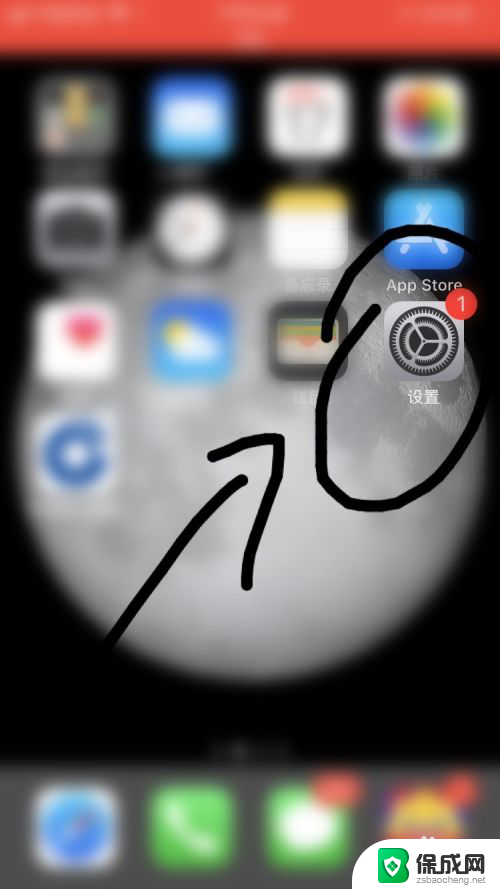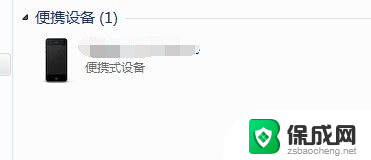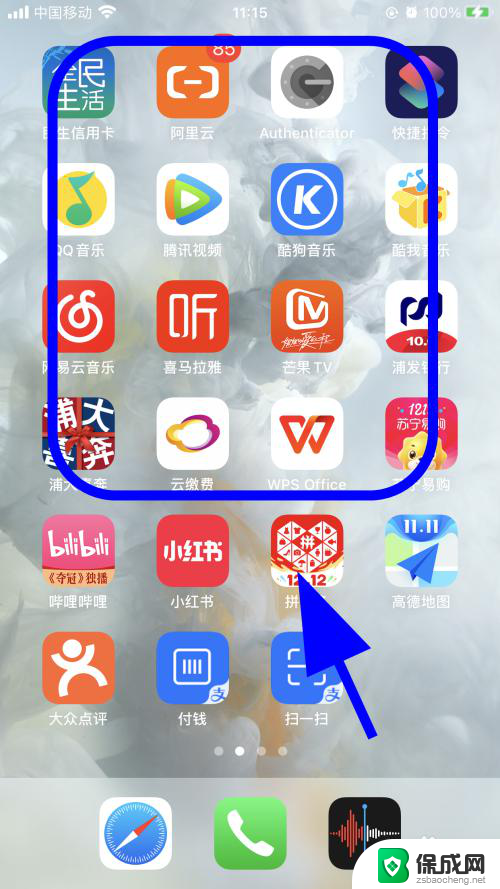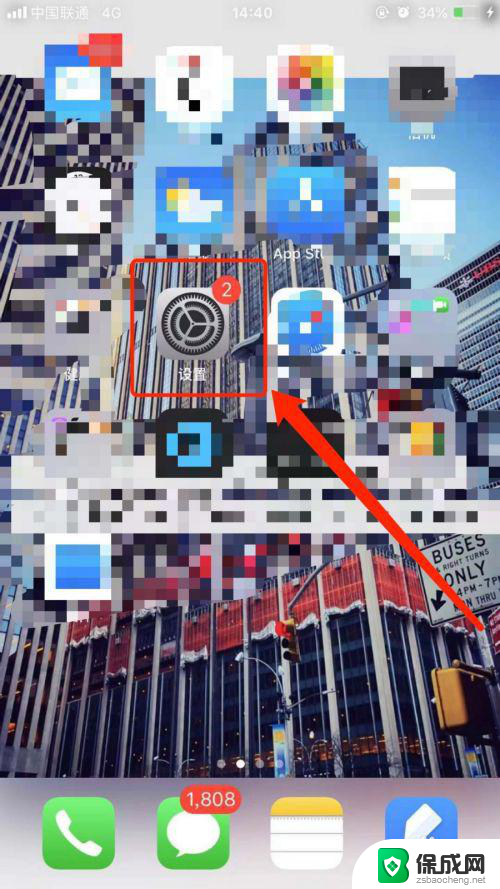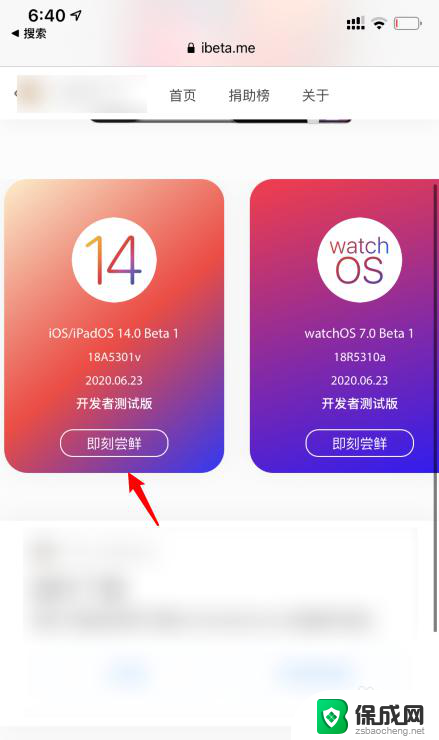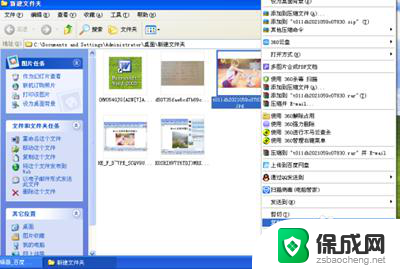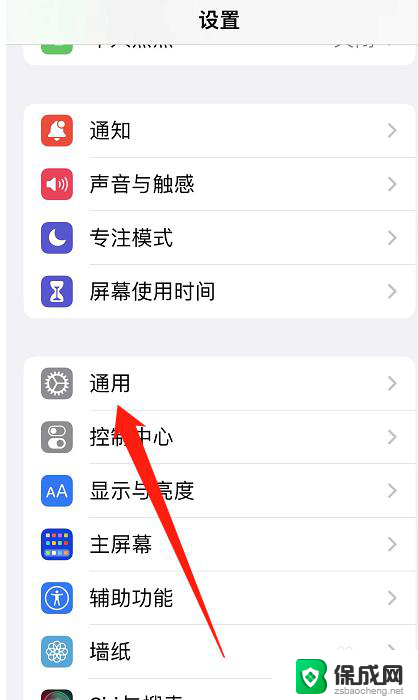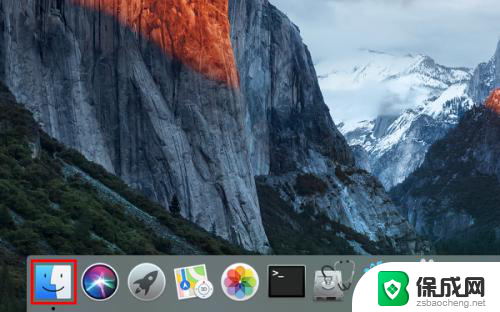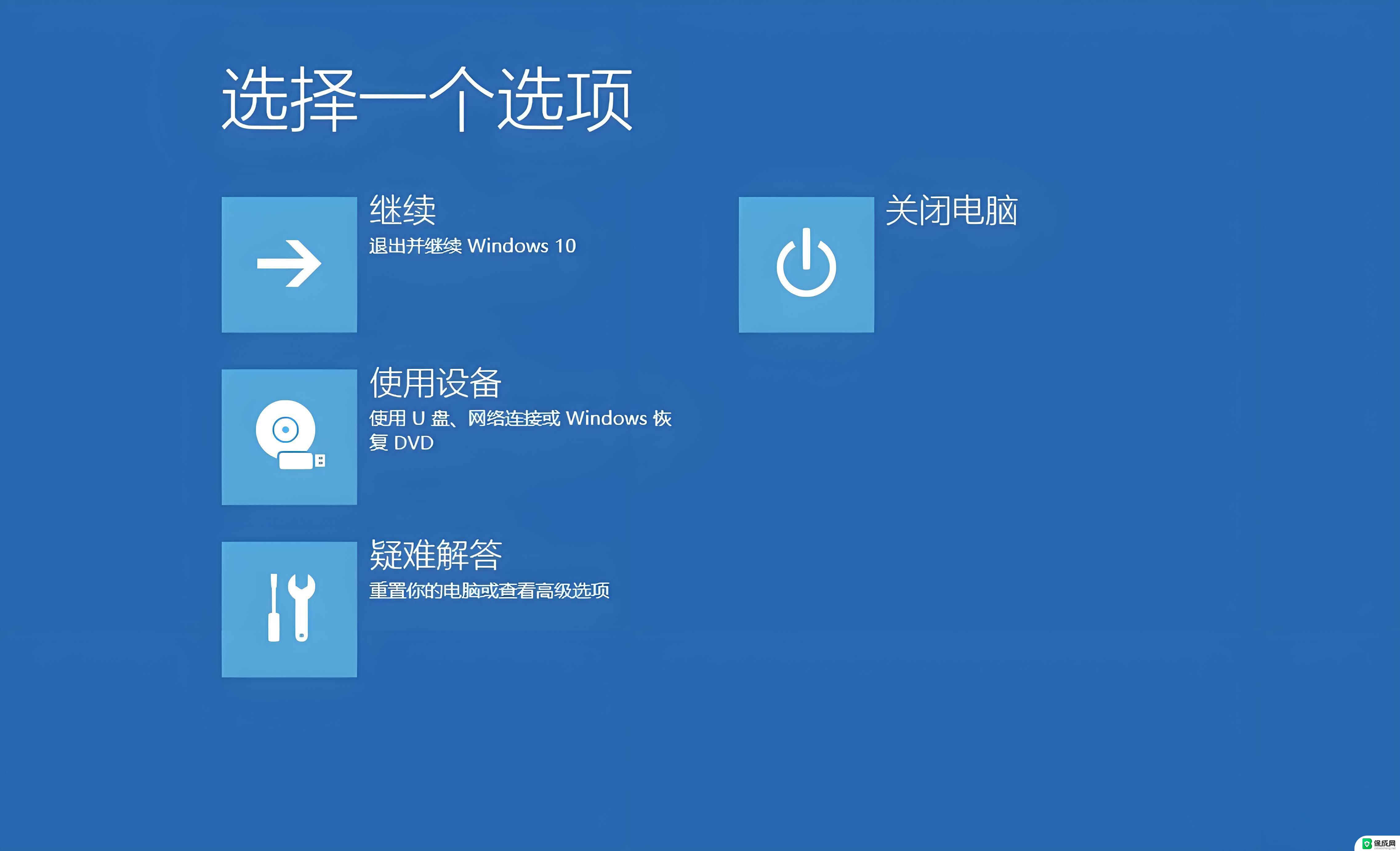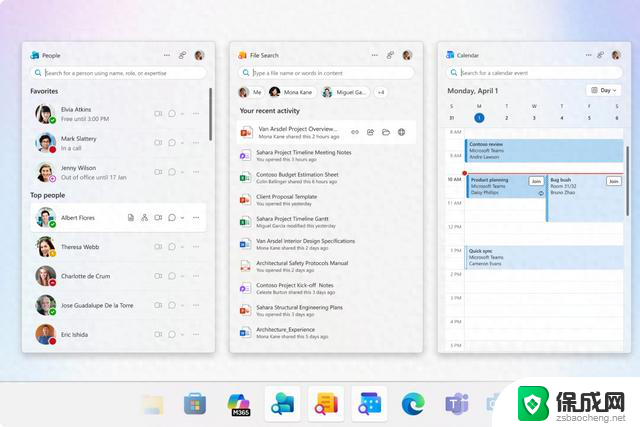怎么把苹果手机照片导入电脑 怎样将苹果手机中的照片上传到电脑
怎么把苹果手机照片导入电脑,苹果手机作为一款功能强大的智能手机,拍摄出来的照片质量较高,备受用户喜爱,由于手机存储空间的限制,随着时间的推移,手机中的照片可能会越来越多,导致手机存储空间不足。为了解决这个问题,许多用户希望将苹果手机中的照片导入到电脑上进行备份或者进行后续的编辑处理。如何将苹果手机中的照片导入电脑呢?本文将为大家介绍几种简便的方法,帮助您轻松实现这一目标。
方法如下:
1.有usb数据线怎么把苹果手机照片导入电脑方法一:
手机连接数据线之后连接电脑,打开我的电脑。有可能会找到一个便携设备标志,这就是你的手机,说明手机连接电脑成功了。
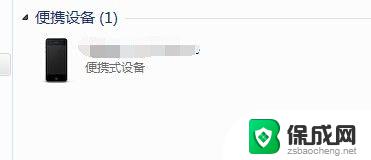
2.一直双击,一直往里面点。直到最后一个文件夹,就能找到手机中的照片了,然后把照片复制,粘贴就好了,需要注意的一点是,有的时候需要一张一张的复制,全部复制的时候有时候会不成功。
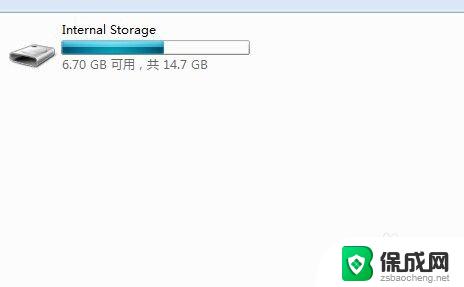
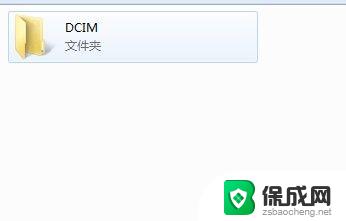
3.有usb数据线怎么把苹果手机照片导入电脑方法二:
如果方法一不成功,那么就需要安装一个软件。itools,当然,安装itools之前需要先安装itunes。安装完之后打开。能看到设备信息就说明成功了。
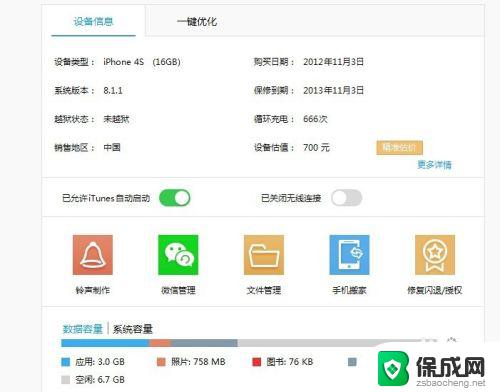
4.分别点击两处的照片,就能看到你手机里面的照片了,选择照片之后,点击上方的导出,就能很轻松的导入到电脑了。
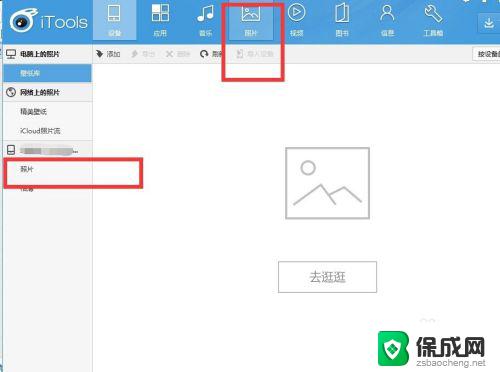
以上就是如何将苹果手机照片导入电脑的全部内容,有需要的用户可以按照以上步骤进行操作,希望对大家有所帮助。